O Screen Time fornece uma maneira simples de monitorar vários usos de aplicativos. Você pode personalizar as configurações de tempo de tela para evitar gastar muito tempo em alguns aplicativos de mídia social ou jogos. Após essas configurações, os aplicativos serão desligados automaticamente quando o tempo definido terminar ou indicará o tempo limite. É bastante útil para melhorar a nossa saúde digital e aumentar o desempenho do dispositivo iOS.
A senha de tempo de tela, também conhecida como senha de restrições nas versões anteriores do iOS, também é um bom controle dos pais que pode ajudar os pais a limitar a atividade dos filhos em determinados aplicativos. No entanto, essa senha de tempo de tela de 4 dígitos é separada e diferente da senha de bloqueio da tela principal e, nesse caso, você pode esquecê-la facilmente.
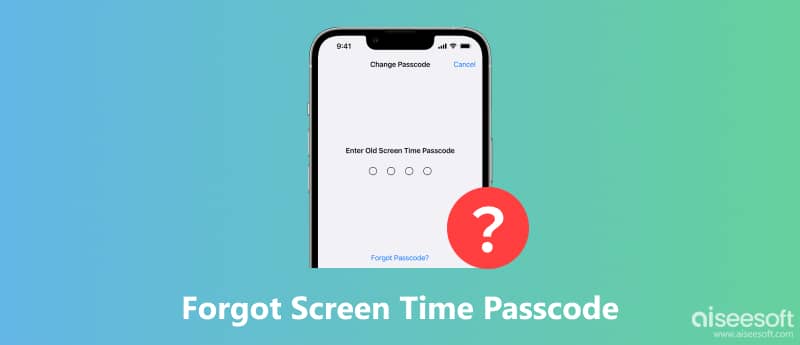
Então vai ser muito chato quando você esqueci a senha do tempo de tela. Esta postagem compartilha três soluções fáceis para redefinir ou alterar a senha do tempo de tela, caso você a tenha esquecido. Se você estiver enfrentando uma situação em que esqueceu a senha de restrições, poderá usá-las para resolver o problema.
Em comparação com a senha de bloqueio da tela inicial, a senha do Screen Time raramente é usada e é muito mais fácil de esquecer. Então, como alterar a senha do Screen Time se você a esqueceu? Aqui, na primeira parte, gostamos de compartilhar a maneira normal de encontrar ou alterar a senha do Screen Time diretamente no seu dispositivo iOS, como iPhone, iPad ou iPod touch.
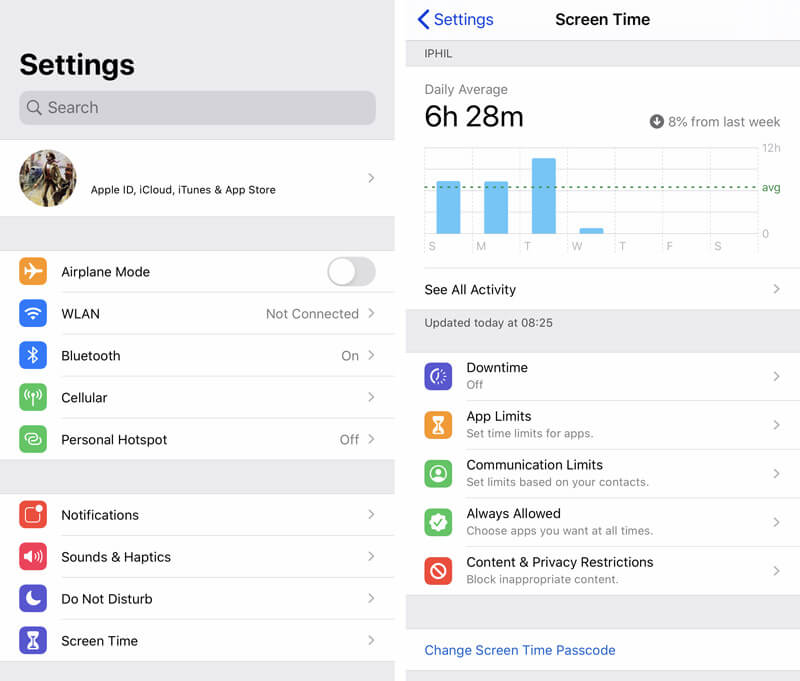
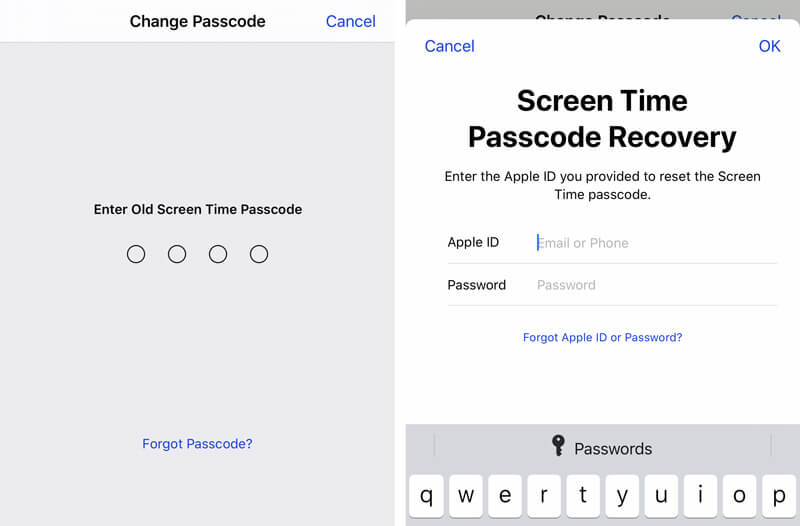
Além de alterar diretamente a senha do Screen Time no dispositivo iOS, você também pode redefini-la ou alterá-la no seu Mac. Certifique-se de que seu Mac esteja usando macOS Big Sur ou versão posterior, então você pode seguir o seguinte guia para redefinir/alterar ou desativar a senha do Screen Time.
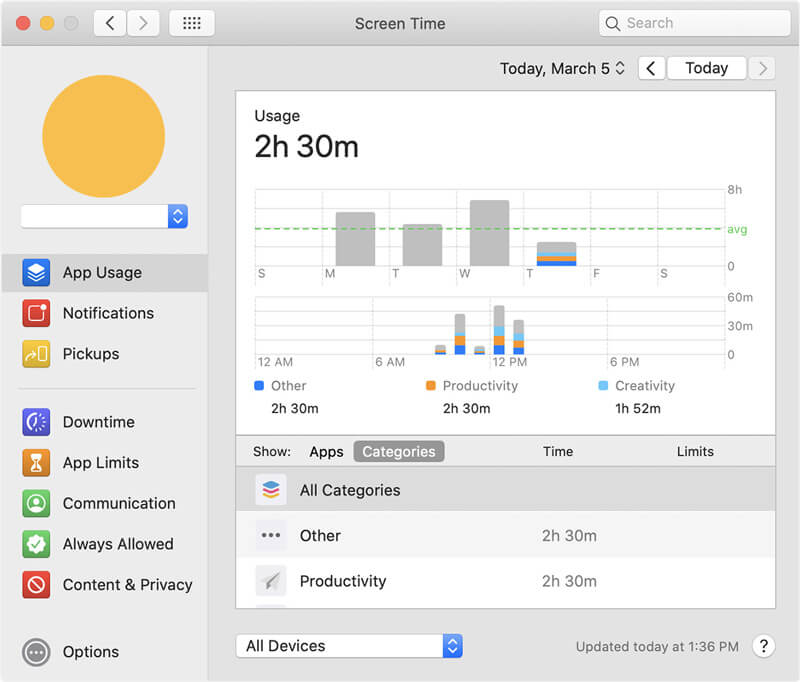
Para desligar ou apagar a senha do Screen Time, você também pode recorrer a uma solução profissional. Aqui, recomendamos fortemente uma ferramenta poderosa de desbloqueio de senha, iPhone Unlocker, para apagar qualquer senha, incluindo a senha do Screen Time no seu iPhone, iPad ou iPod touch. Para remover a senha do Screen Time sem perda de dados, instale o iTunes mais recente em seu computador e desative Find My.

Downloads
iPhone Unlocker - Um clique para remover a senha do tempo de tela
100% seguro. Sem anúncios.
100% seguro. Sem anúncios.
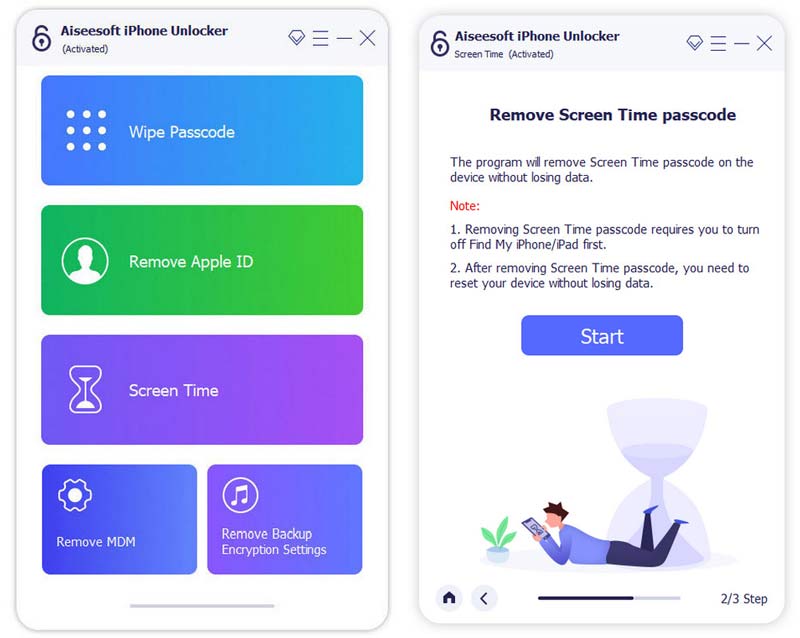
Se nada aparecer na interface, você deve reconectar seu dispositivo iOS novamente. Além disso, você precisa tocar Confiança este computador na tela do dispositivo iOS.
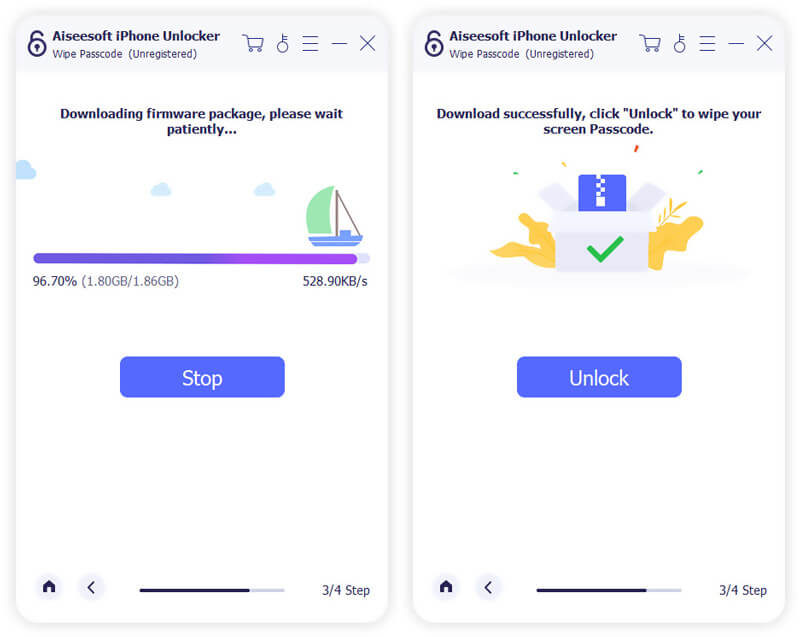
Quando você esqueceu a senha do Screen Time, pode contar com esta ferramenta para apagar a senha com facilidade. Verifique se o seu dispositivo iOS está executando o iOS 12 ou posterior. Além disso, você deve desativar o recurso Find My iPhone.
Qual é a senha do tempo de tela?
O Screen Time é apresentado como um novo recurso no iOS 12. Ele mostra claramente a média diária de uso de aplicativos específicos. Você pode obter um relatório semanal de tempo de tela. Além disso, oferece uma maneira eficaz de controlar como você gasta seu tempo nesses aplicativos ou jogos. O Tempo de tela oferece uma maior capacidade de gerenciar as atividades do dispositivo iOS.
O tempo de tela permite definir limites de tempo para aplicativos. Também pode funcionar como um recurso de conteúdo parental para limitar o dispositivo de seus filhos. Por exemplo, você pode facilmente limitar o tempo de uso da tela e restringir alguns aplicativos ou conteúdos. Além disso, permite restrições de privacidade para evitar compras no aplicativo.
Como usar a senha do Screen Time?
Você pode se sentir confuso se não definir uma senha de tempo de tela para o seu dispositivo. Você pode verificar diretamente várias informações no recurso Screen Time sem uma senha. Além disso, você pode definir uma senha para ele ou configurar o Compartilhamento Familiar para usar o Tempo de Uso com o dispositivo de sua família. Você pode acessar o aplicativo "Configurações" e rolar para baixo para localizar a seção "Tempo da tela". Toque nele para entrar em sua interface principal. Em seguida, toque na seção "Usar senha do tempo de tela" e defina uma senha.
Como desativo o tempo de tela no meu iPhone sem senha?
Quando você não consegue se lembrar da senha de restrição do tempo de tela, pode escolher a opção "Esqueceu a senha" para recuperá-la. Além disso, você pode confiar no recomendado iPhone Unlocker para remover diretamente a senha do Screen Time sem senha.
Como redefinir a senha do Screen Time para o dispositivo do seu filho?
Se você estiver usando o Compartilhamento Familiar para controlar a conta de seu filho, não poderá simplesmente redefinir a senha do Tempo de Uso no dispositivo dele. Aqui você pode ir para o Tempo de tela e escolher o nome em Família. Em seguida, você pode tocar em Alterar senha de tempo de tela para redefinir a senha. Durante esta etapa, você será solicitado a inserir sua senha para autenticação.
O que acontece após 10 tentativas malsucedidas de senha de tempo de tela?
Seu iPhone será desativado, mas você poderá tentar novamente em uma hora. Para resolver o problema, você pode usar o Aiseesoft iPhone Unlocker para desbloquear o iPhone quando esquecer a senha do tempo de uso.
Conclusão
Esquecer a senha do Screen Time pode acontecer com qualquer pessoa, especialmente quando você não a altera regularmente. Se você apenas esqueci a senha do tempo de tela, você pode usar os 3 métodos acima para desativá-lo ou alterá-lo. Se você ainda tiver alguma dúvida, pode nos deixar uma mensagem na parte de comentários.

Para corrigir o bloqueio da tela do iPhone, a função de limpeza de senha pode ajudá-lo muito. E você também pode limpar facilmente a senha do Apple ID ou do Screen Time.
100% seguro. Sem anúncios.
100% seguro. Sem anúncios.